どうも、家電は全てスマホで一括管理な
かずのこ(@KAZUNOKO_tech) です。
スマートホームやIoT技術など、
メディアを通して耳にする機会も増えてきた昨今、
でも…
なんか難しくてよく分からない…
お金も結構かかっちゃいそう…
と、思う人も多いはず…。
ざっくりと簡単に説明すると、
インターネットを通じて
家電やデバイスを外部サービスと連携し、
快適に暮らせるようにした住宅。
のことなのですが、
わかりやすくシチュエーションで説明すると…
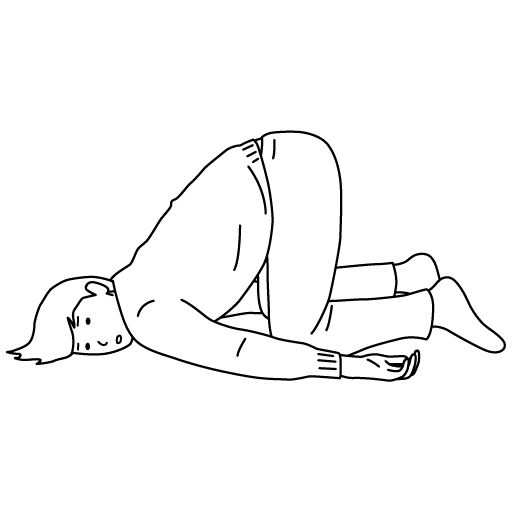
あ~…リモコンがない…
スマホで操作できればなぁ〜…
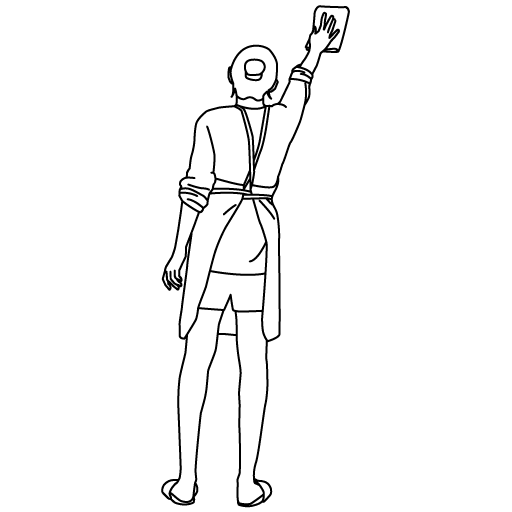
今、手が離せない…
声で電気とかつけられたらなぁ〜…
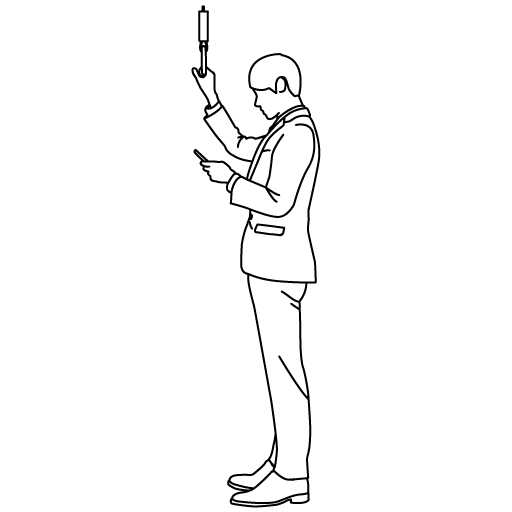
帰ってすぐお風呂に浸かりたい…
帰宅中に貯められたらなぁ〜…
というような願望を叶えてくれる第一歩になるアイテム…
それがこちら…!!

これを導入するだけで毎日の生活は
一気に快適になります!!
導入方法から使い方まで…、
今回はこちらをレビューしていきたいと思います。
\![]() Amazonで見てみる?
Amazonで見てみる? ![]() /
/
この記事がおすすめの方
- 家中の家電をスマホで操作したい
- 声で家電を操作したい
- 外出先など遠隔で家電を操作してみたい
- 温度計・湿度計も部屋に欲しい
SwitchBot スマートリモコン ハブ2の
メリットデメリット
| メリット | デメリット |
|---|---|
| 家中のリモコンを一括管理でスマホから操作出来る Alexaなどの音声アシスタントと連携で声操作可能 外出先からエアコンや灯りを灯すことが可能に 曜日・時間・室温などで自動で家電がつくように出来る 前面LEDディスプレイで常時部屋の温湿度計に | ハブ2本体から赤外線が届く範囲に家電を置く必要がある ハブ2本体は有線接続 カラーはこの1色のみ |
SwitchBot スマートリモコン ハブ2の
基本スペック
 SwitchBot スマートリモコン ハブ2 | |
|---|---|
| サイズ | 80 x 70 x 23 mm |
| 重量 | 63g |
| 動作温度 | -20℃~40℃ |
| 温度測定範囲 | -20℃~80℃ |
| 湿度測定範囲 | 0~99%RH |
| 相対動作湿度 | 0%~90% |
| 内容物 | 本体x1、5V/2Aアダプターx1 温湿度センサー搭載ケーブルx1 両面テープx1 温湿度センサー両面テープx1 サポートカードx1 取扱説明書x1 |
ハブ2とハブミニの比較

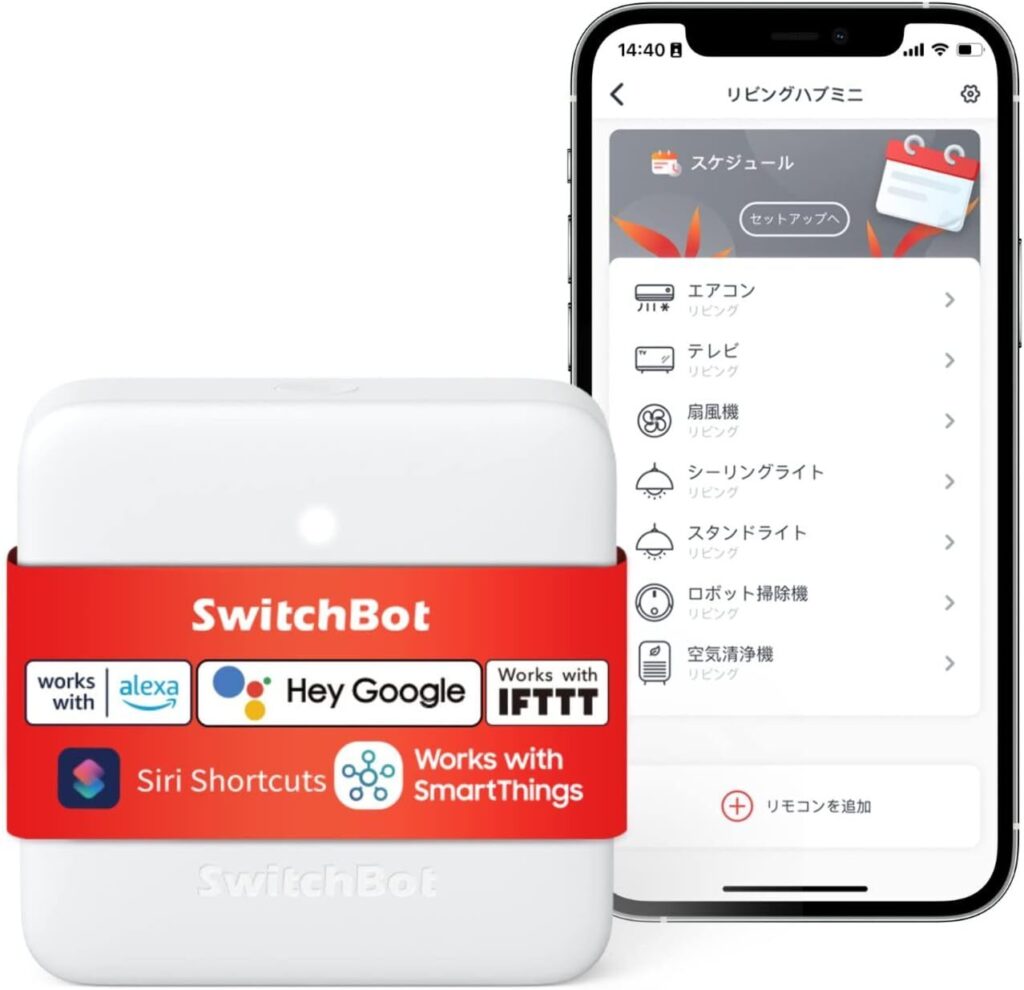
SwitchBotには似た製品として
ハブ2とミニハブという製品があります。
基本機能は同じですが、細かい点で異なるので、
下記表を比較してご自身に合う方をご購入ください。
 SwitchBot スマートリモコン ハブ2 | 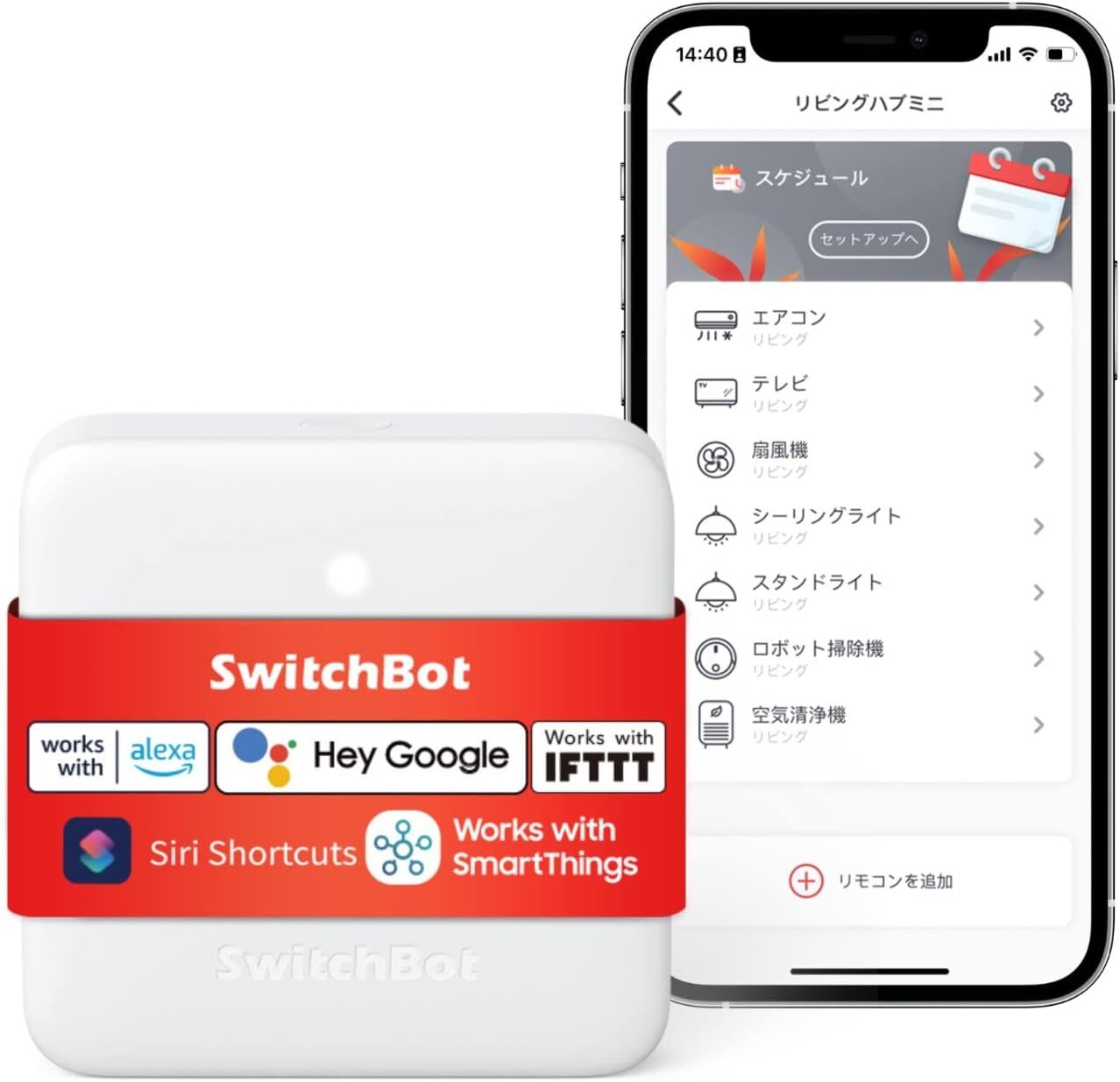 SwitchBot スマートリモコン ハブミニ | |
|---|---|---|
| 価格 | ¥8,980 | ¥5,339 |
| 重さ | 63g | 42g |
| Alexa対応 | ||
| スマートリモコン機能 | ||
| ハブ機能 | ||
| Matter対応 | Matter対応ver.が新発売であり | |
| 温度湿度センサー | ||
| 照度センサー | ||
| Amazonで確認 | Amazonで確認 |
家中のリモコンを一括管理や、ハブ機能などの
基本機能は同じですが、
大きな違いとしては
温度湿度センサーと照度センサーの有無です。
それに伴って、自動化(オートメーション)した際に
ミニハブだと〇〇℃以上で冷房をつける、
暗くなったら明かりをつける、などの設定が出来ません。
また、ミニハブには前面ディスプレイもなく、
温湿度の常時表示もありません。
ただその分、ハブ2よりも約¥3,500ほど安く、
重さも42gと、軽くて見た目もスッキリしています。
そういった機能が不要な方は、
ミニハブの方がお得だと思います。
SwitchBot スマートリモコン ハブ2を
開封
それではここからはお待ちかね
SwitchBot スマートリモコン ハブ2を見ていきましょう。
開封

パッケージはこんな感じです。
箱の大きさは約W9.5×D6.8×H9.9cmです。

裏面はこんな感じです。
スマートホーム化できる家電の例が
アイコン付きで紹介されています。
さて…それでは開封!!

付属品

付属品はこんな感じです。
ハブ2本体x1、5V/2Aアダプターx1
温湿度センサー搭載ケーブルx1
本体両面テープx1
温湿度センサー両面テープx1
サポートカードx1、取扱説明書x1
以上のものが入っています。
SwitchBot スマートリモコン ハブ2を
見てみる
それでは内容物を詳しく見ていきましょう。
本体



本体はこんな感じです。
材質はABSというもので、プラスチックな感じです。

サイズは公式に記載ある通り、こんな感じです。
小ぶりで置いていても気にならないサイズ感です。

そして後ろにスタンドがあり、開くと


このように立てかけられます。
角度は上記写真が最大角度になりますが、
その中でなら自由に変えられます。
重さ

重さは公式通り、63gでした。
持ち運んだりはしないですが、非常に軽いです。
 がじぇのこ
がじぇのこ約60gだと卵のMサイズと同じぐらい!!![]()
温湿度センサー搭載ケーブル


ハブ2付属のUSBケーブルは一般的なものとは違い、
温湿度センサーが付いています。
また最初から裏側には両面テープが付いていて、
壁などに固定することも可能です。
ちなみにUSBのTypeは
アダプター側がType-Aでハブ2側がType-Cです。
\![]() Amazonで見てみる?
Amazonで見てみる? ![]() /
/
SwitchBot スマートリモコン ハブ2を
セットアップする
ハブ2を設置する
さて、それではここからは
セットアップしていきましょう。

スタンドを立てて、
裏側に付属の温湿度センサー搭載ケーブルを挿します。
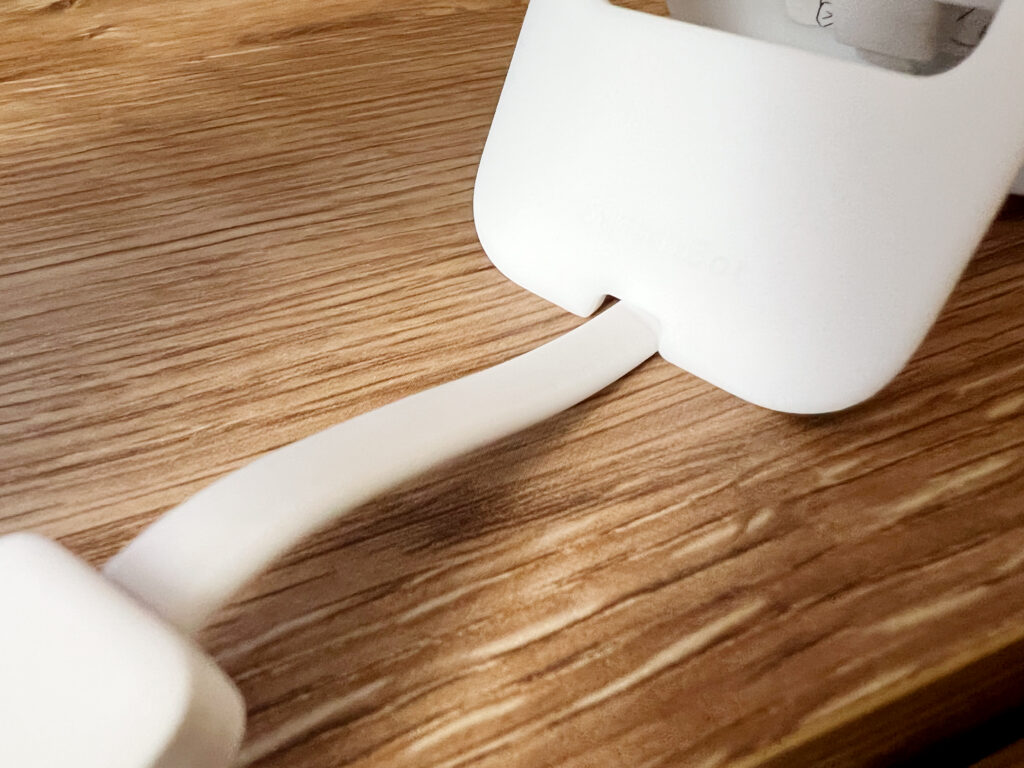
ちなみにスタンドの下部分は
ちゃんとケーブルが通る様に切り取られている親切設計です。

電源に繋ぐとこんな感じです。
真ん中の大きい表示が温度、上の小さい%数字が湿度です。
その下のon,offボタンは
設定したオートメーションを手動でon/offにできます。
また、その際に、ディスプレイのon/offをするかも設定できます。
(アプリより設定可能)
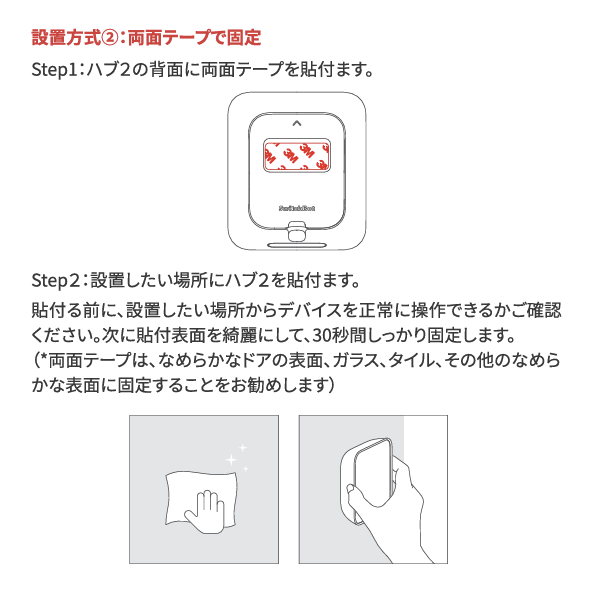
ちなみに僕はスタンド型で設置しましたが、
本体後ろに付属の本体両面テープを付けることで
壁に設置することも可能です。
ハブ2は起動させたい家電の
赤外線範囲内に置く必要があります。
なのでちゃんと設置場所で起動するかを確認してから
粘着させる様にしましょう。
アプリでの設定
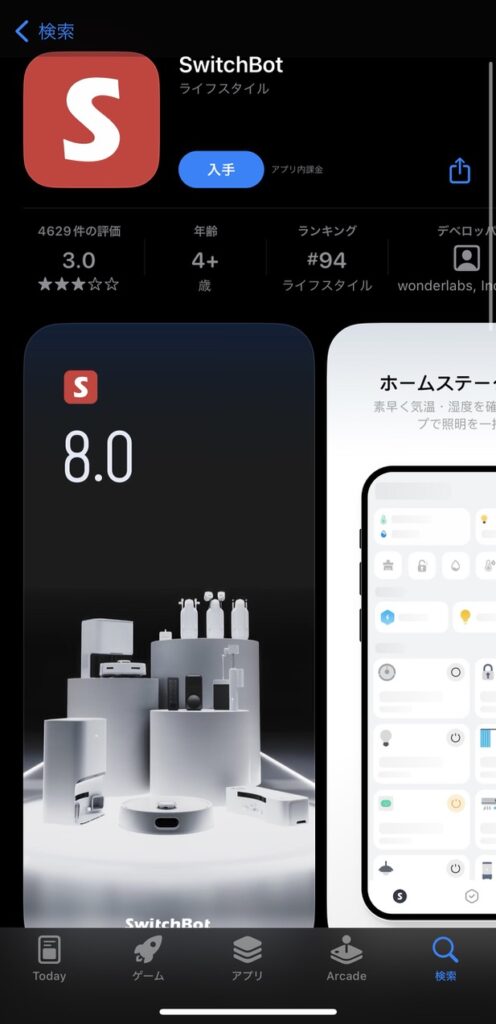
設定や操作は基本的にアプリで行うことになります。
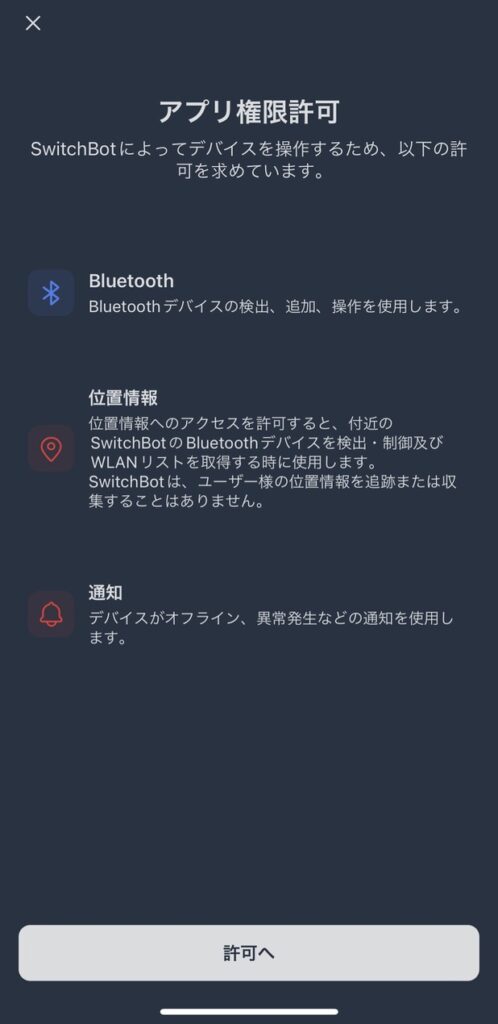
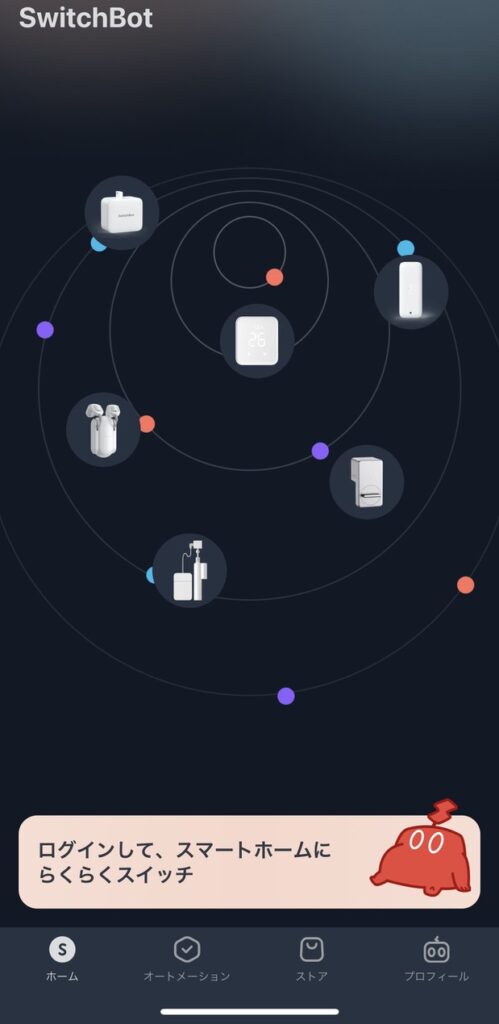
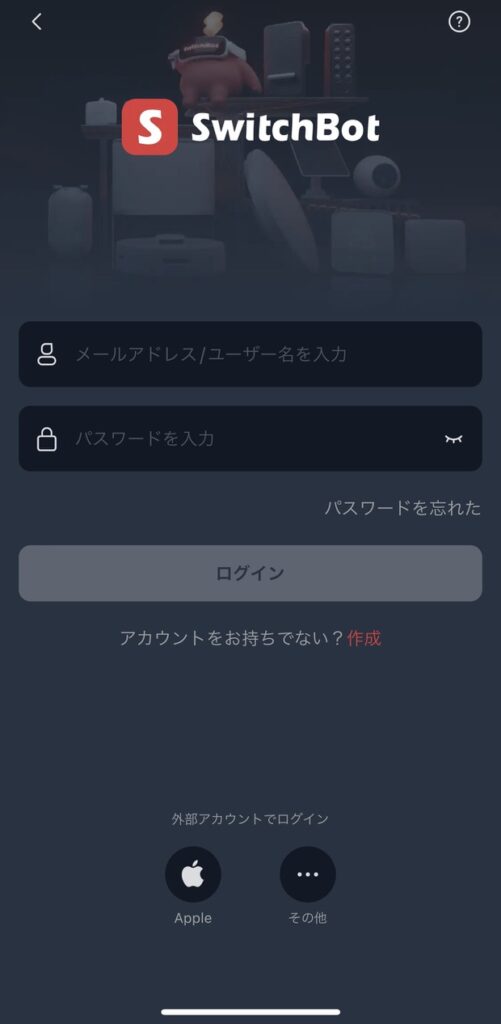
アプリをダウンロードするとこの様な画面になり、
最初はアカウントを作成します。
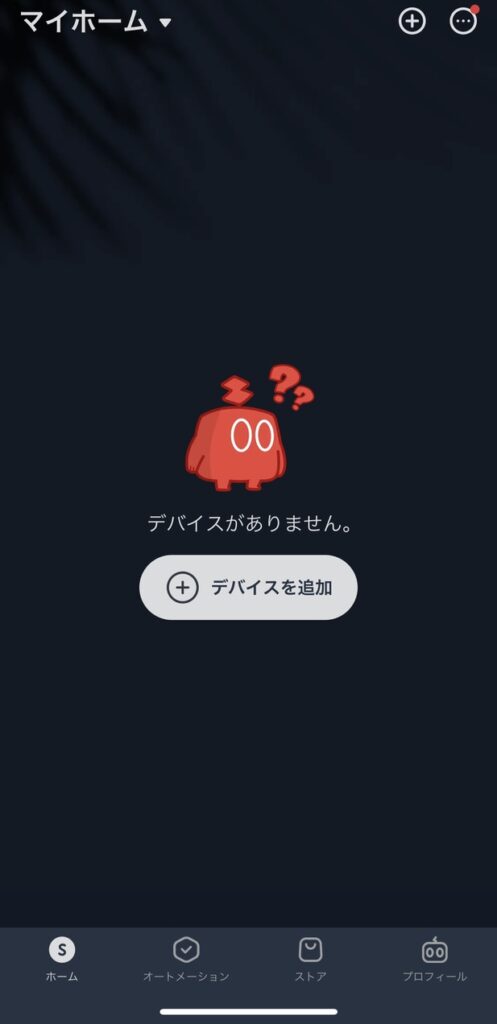
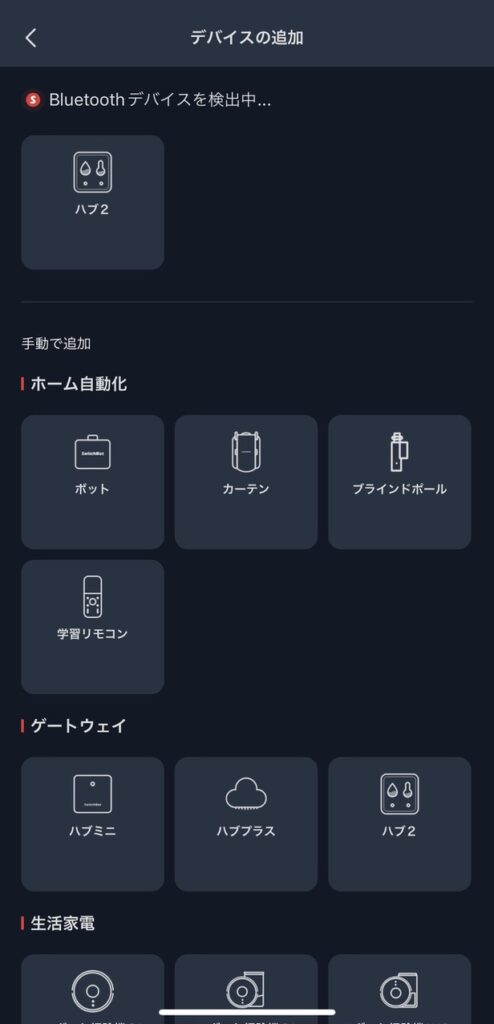
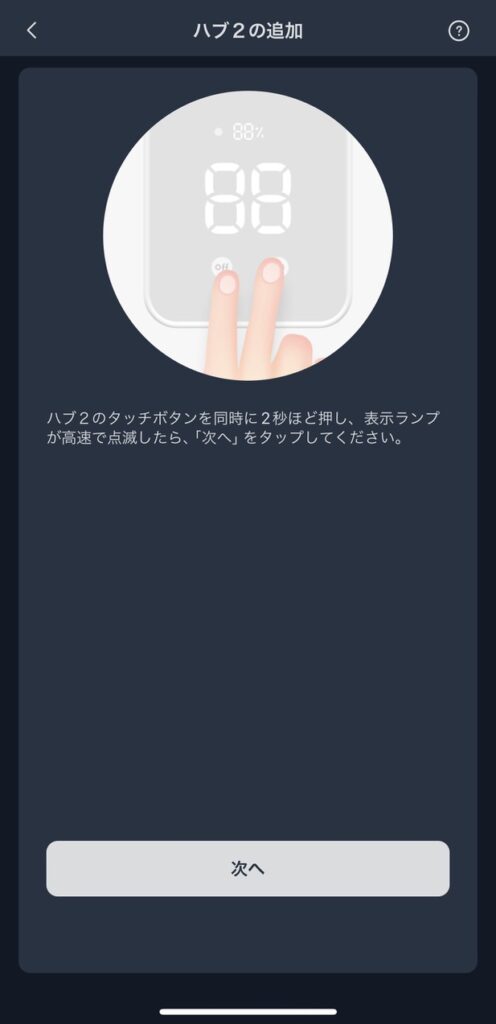
アカウントを作成してログインしたら
デバイスを追加します。
ハブ2を電源に接続していると
アプリ上部に検出されると思いますので、
それをタップします。
その後、画面の指示に従いハブ2本体のタッチボタンを同時に2秒ほど押しましょう。
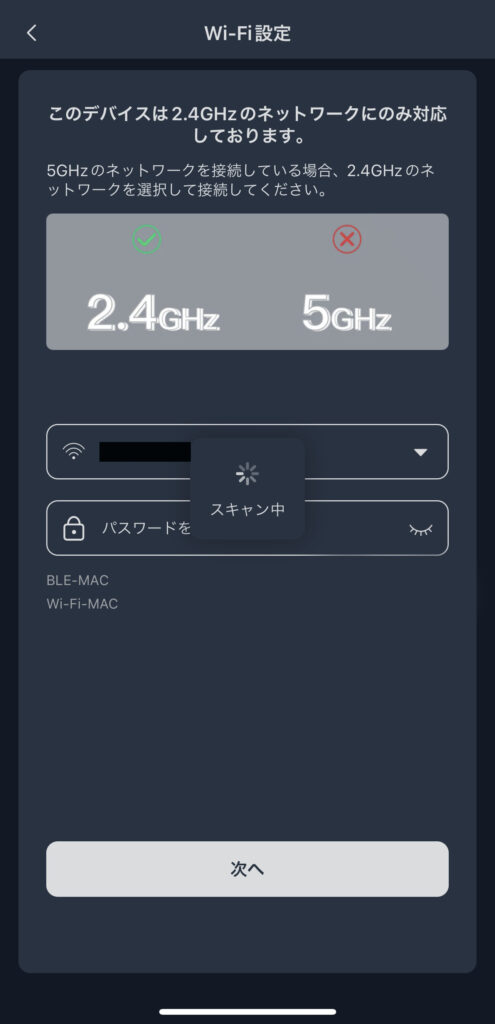
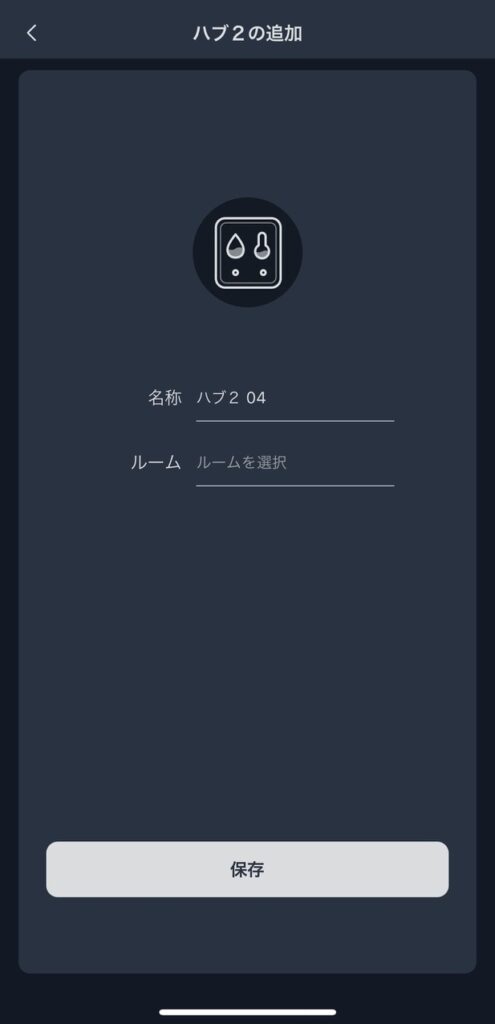
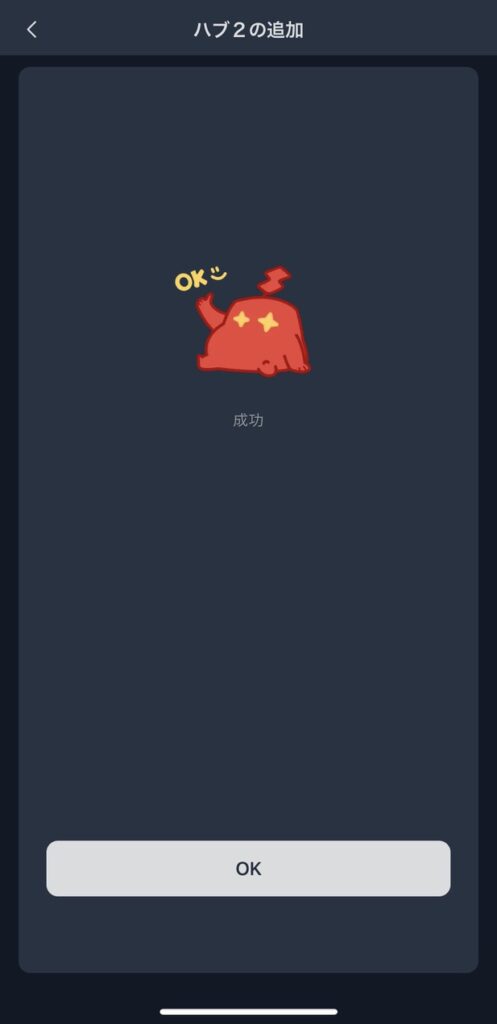
Wi-Fiは2.4GHzのみ対応ですのでご注意を。
自分好みの名前にして、置いてある部屋名を設定したら追加完了です。
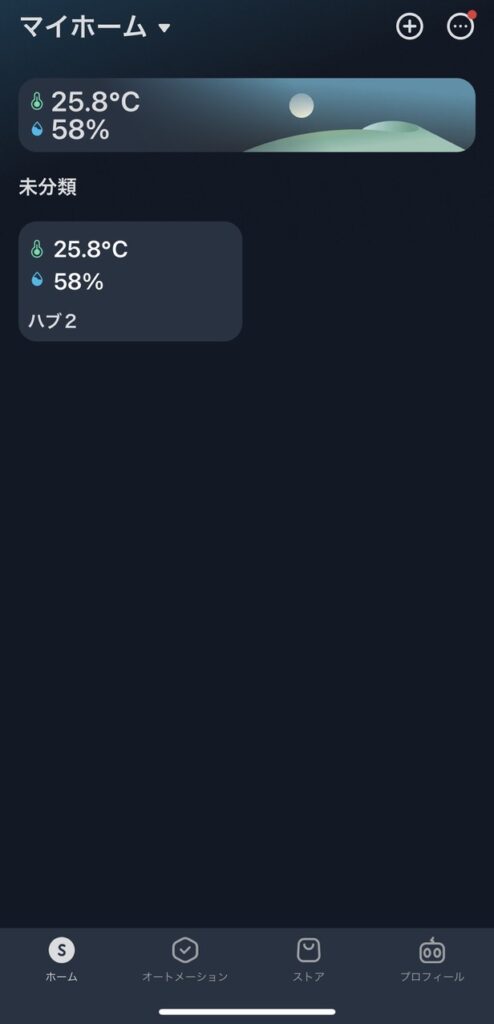
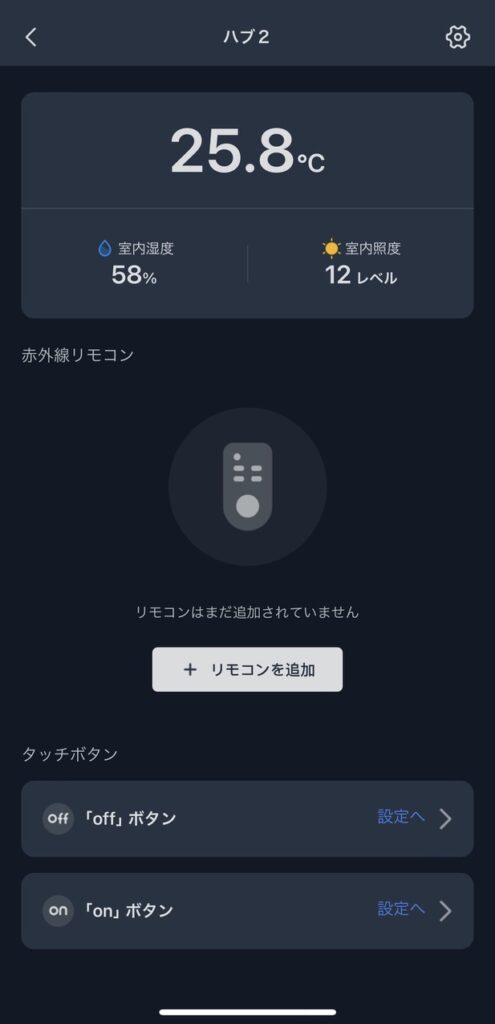
追加が完了すると、ホームにハブ2が表示されます。
さらにそのハブ2を押すとリモコン登録が出来るので早速していきましょう。
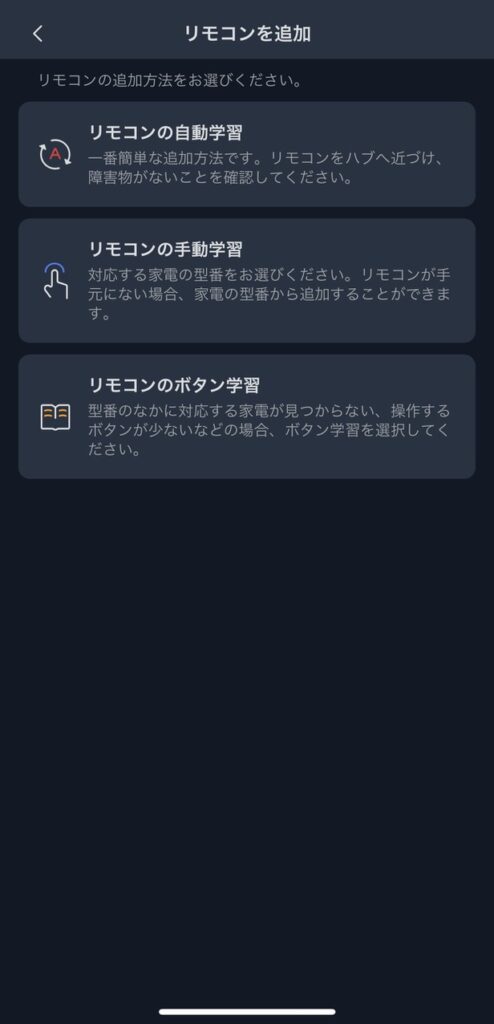
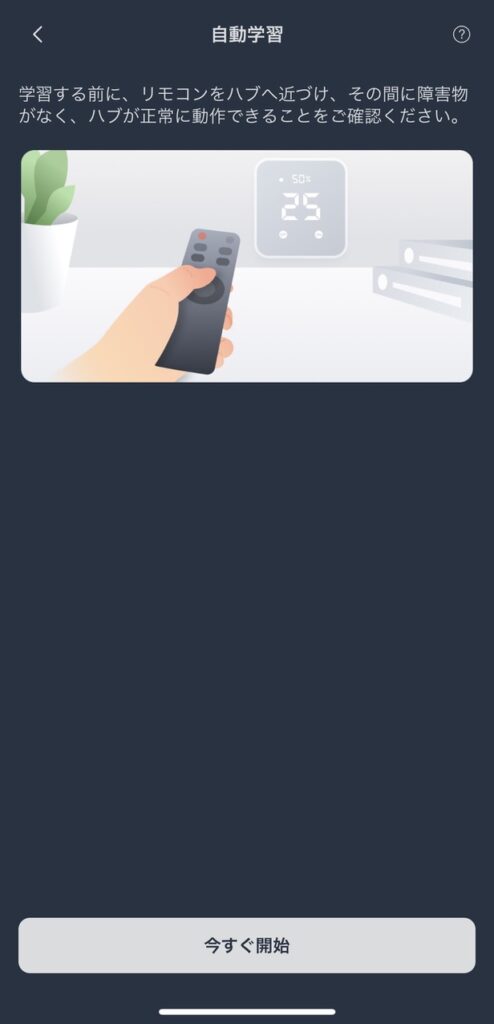
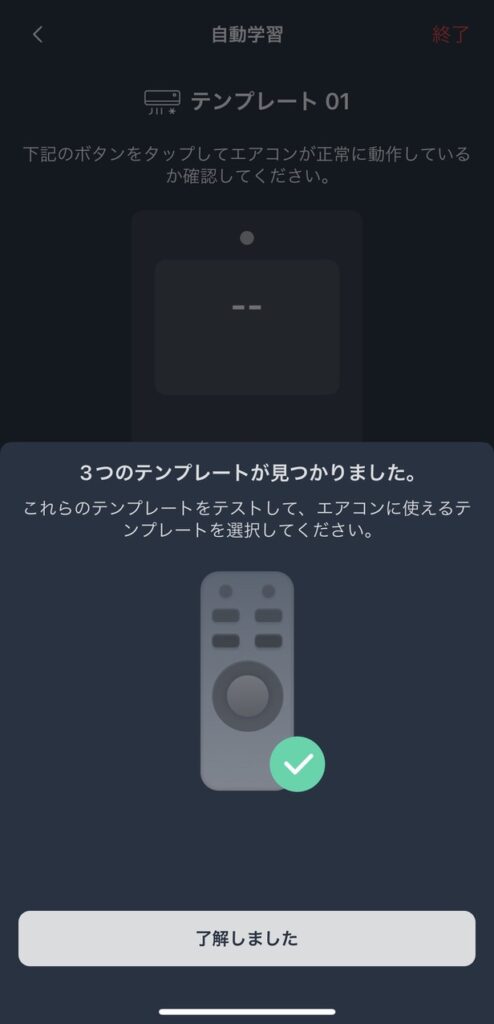
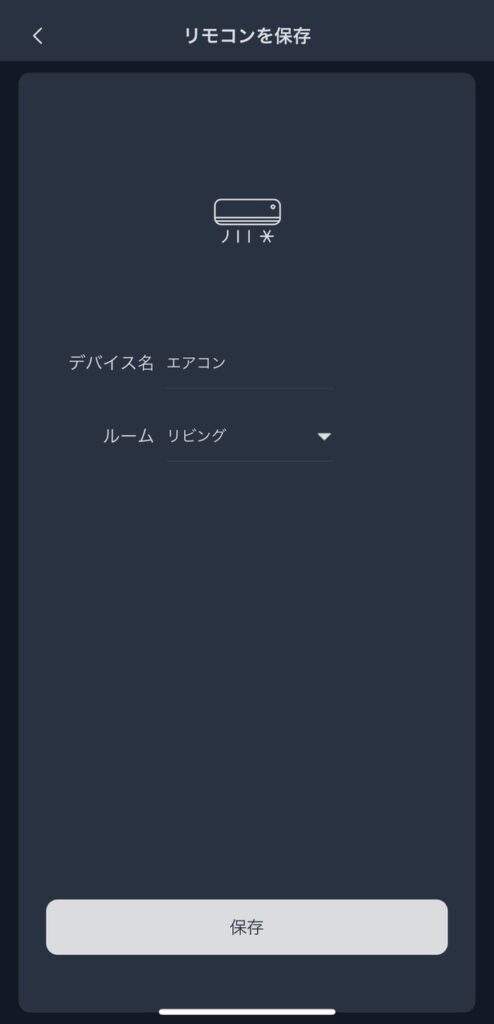
基本的には実際にリモコンを手に取り、
ハブ2に向けて押すことで自動で登録ができます。
余程、古い機種やマイナー過ぎる家電でない限りは
自動で登録できるかと思いますが、
公式HPにエアコン、TV、ライトの対応家電リストがありますので、
ご購入前に確認しておくと良いかもしれません。
↓
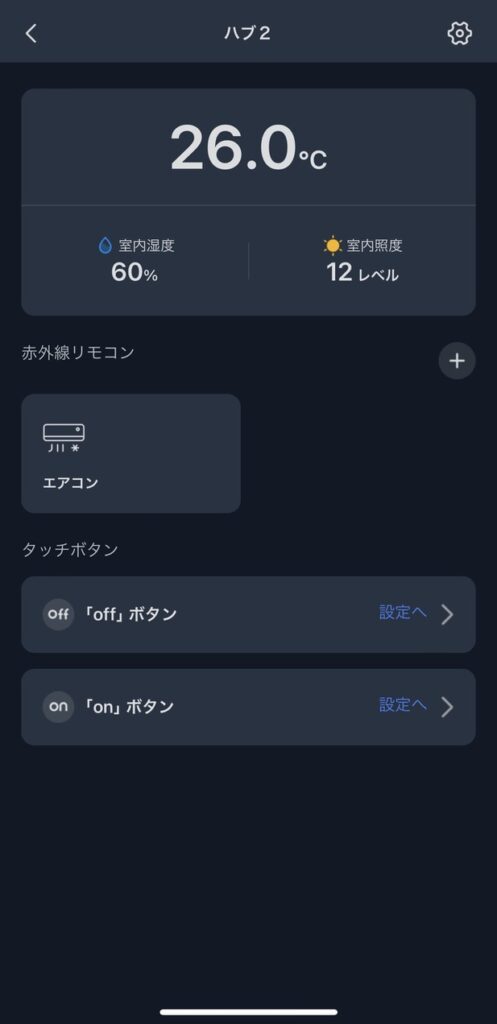
登録が完了すると、
こんな感じでアプリ内に表示されます。
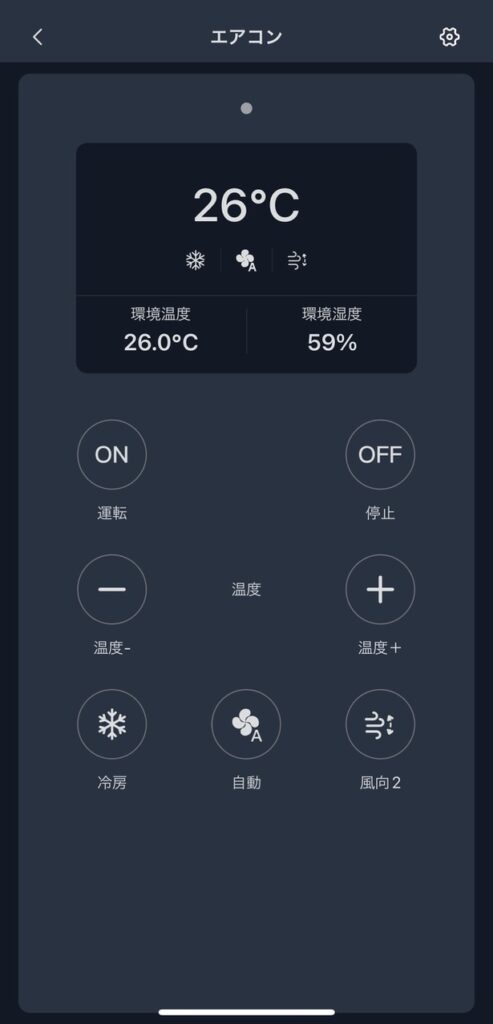
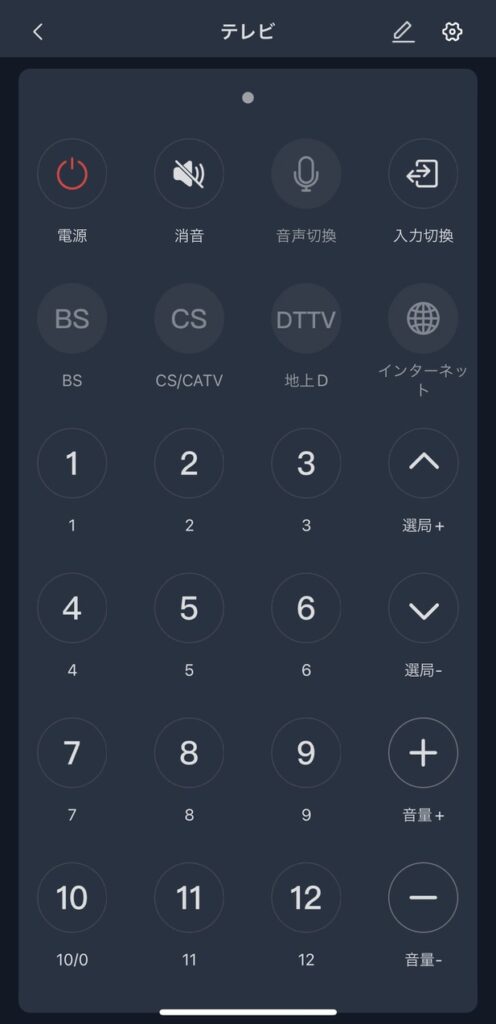
アプリ内でリモコンはこんな感じで表示されます。
実際に使ってみるとこんな感じです。
反応も良く使い勝手も良好です。
 がじぇのこ
がじぇのこ基本的にはアプリに従って進めれば問題ないので、
難しい知識とか必要なく、誰でも簡単にスマートホーム化できるよ!
\![]() Amazonで見てみる?
Amazonで見てみる? ![]() /
/
SwitchBot スマートリモコン ハブ2の
特徴(メリット)
赤外線家電をスマホで一括管理ってだけでも便利ですが、
その他、個人的に便利な特徴をご紹介!!
Alexaなどと連携すれば声で操作可能
Amazonから出ている
Echoシリーズの「Alexa」や
Appleの「Siri」、
Googleの「Google アシスタント」などの
音声アシスタントと連携すると、
登録した家電を声で操作することが出来ます。
しかも連携の仕方は簡単!
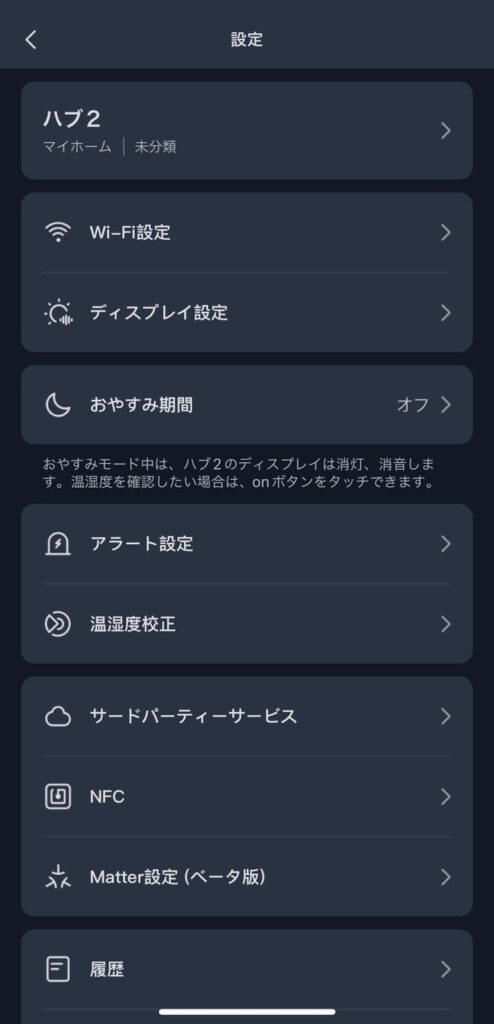
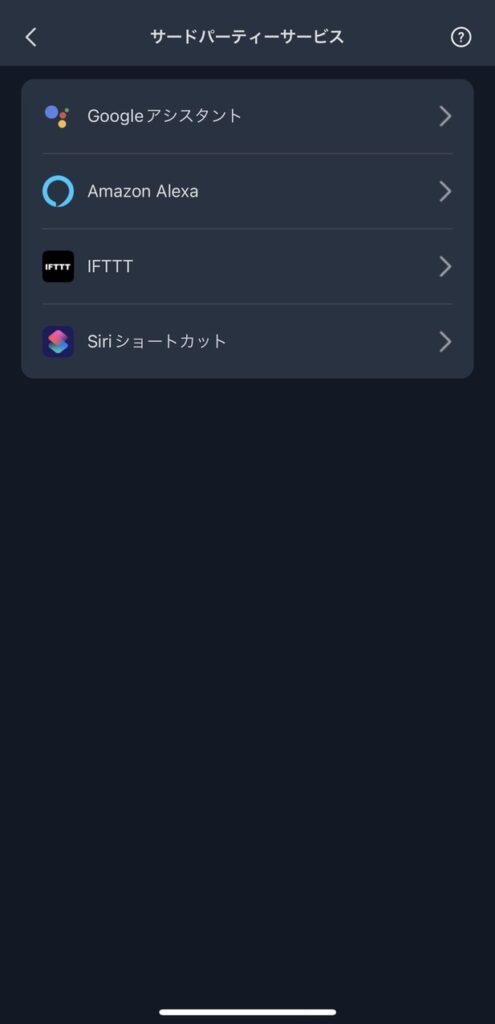
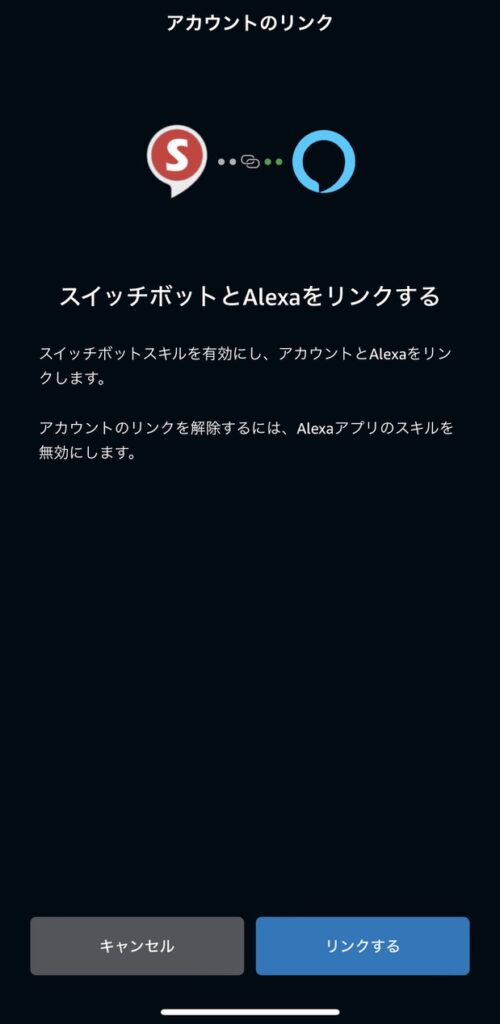
SwitchBotアプリに登録した各家電のから
サードパーティーサービスを選択して、
希望のサービス名をタップしてリンクするだけ!
すると…
このように声だけでTVをつけたりと、
家電を操作出来るんです!!
 かずのこ
かずのこスマホすらいらないのは
ラクすぎてヤバい…。
Apple Watchなどで手元操作


Apple Watchがあればスマホを取り出さなくても
いつでも手元で操作出来ます。
ただ、細かい操作は出来ず、
基本的は電源のON /OFFのみとなります。
TVで言えば、チャンネルや音量、
エアコンで言えば、温度や風量風向き設定など
はしたかったですね…
それでも手元で操作出来るのはラクで良いです。
外出先から家電を操作可能

個人的にはこれが何よりも嬉しい機能!!
帰ったらキンキンに冷えた部屋だったら良いなぁ…
帰ったら暖かい部屋だったらなぁ…
という願望が叶えられます!!
やり方は簡単も何も、今まで通り普通に外出先で
アプリからその家電をONにするだけ!!
他にもアプリから現在のエアコンなどの
稼働状況も分かるので、
外出時に消し忘れたエアコンなども
消すことが出来ます。

さらに一人暮らしで防犯面で心配な場合は、
外出先から部屋の明かりやTVなどをつけることで
在宅を装えるので、かなりオススメです。
好きな条件下で自動でON / OFF可能



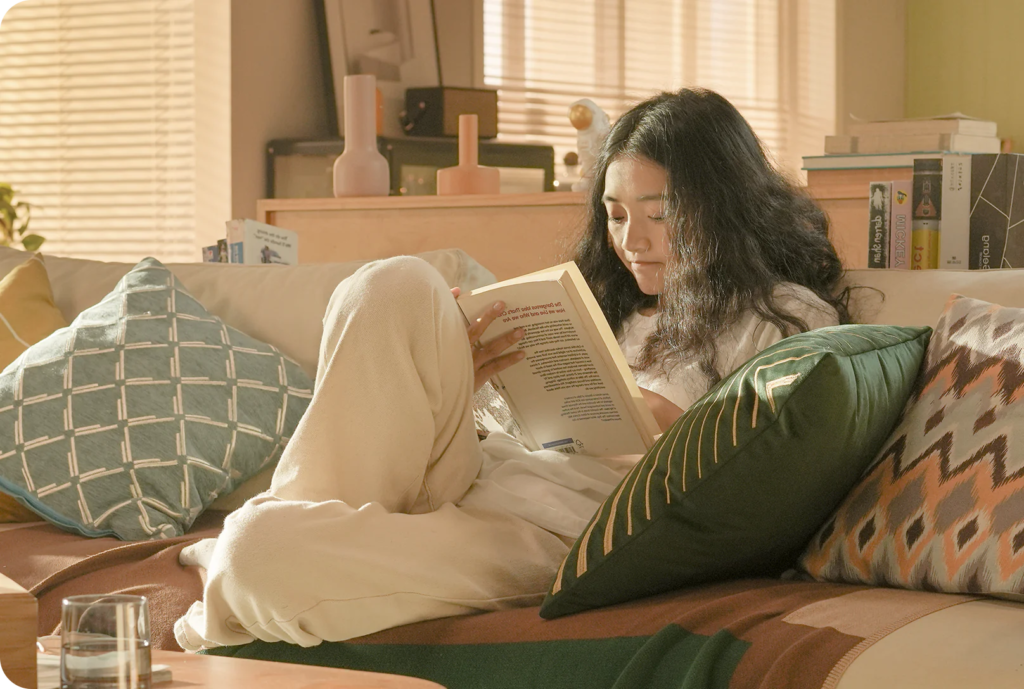
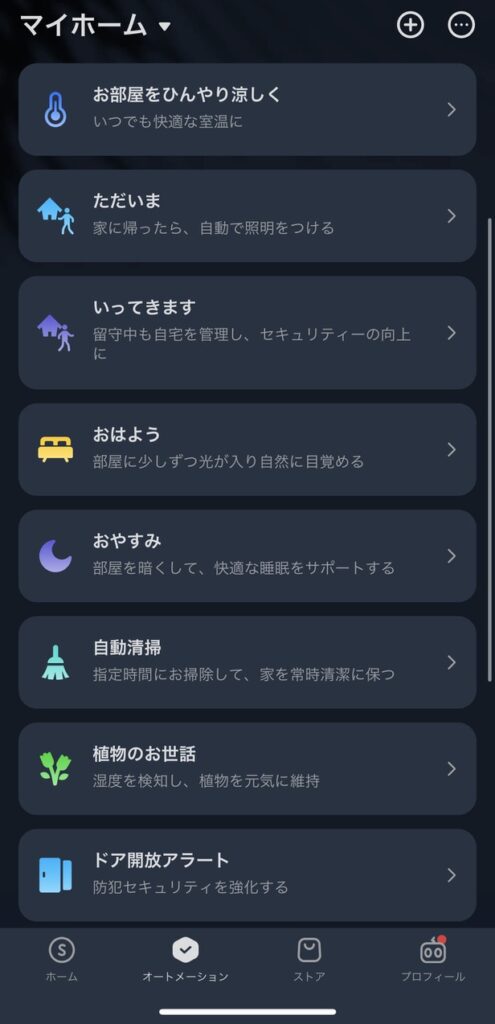
これぞ次世代のスマートホームというような機能。
自分で設定した条件下で希望の家電が自動でON /OFF
になってくれるというもの。
例えば、
毎朝〇〇時にエアコンの冷房を25℃でつける。
外出時に電気、エアコン、TVなどをすべて消す。
自宅から〇〇Km範囲に入ったら自動でエアコンをON。
平日は0時に消灯 / 休日は2時に消灯。
など…
自分好みに細かく設定できます。
設定もアプリのオートメーションタブから
簡単に設定できます。
 かずのこ
かずのこ日々ルーティン化している事が自動でON /OFFでつくのは
なんか次世代感があってヤバいです…!!
さらにつけ忘れや消し忘れにもなるのでめっちゃ便利!!
\![]() Amazonで見てみる?
Amazonで見てみる? ![]() /
/
SwitchBot スマートリモコン ハブ2の
気になる点(デメリット)
さて、ここまで特徴やメリットをお伝えしてきて、
基本的に不満なく使えているのですが、
気になる点もいくつか…
ハブ2本体から赤外線が届く範囲に家電を置く必要がある

初めて設置する際に忘れがちなのがこれ。
原理としてはハブ2本体から
赤外線で各家電に情報を送信しているので、
ハブ2本体から赤外線が届く範囲に
家電を置く必要があります。
なので基本的には部屋を跨いでの使用は出来ません。
また、置き場所によっては家電が反応しませんので、
設置前にしっかりと確認が必要です。
※特に粘着テープで設置する場合は
必ず設置前に動作するか確認しましょう!!
ハブ2本体は有線接続のみ

付属のコードに温湿度センサーが
ついている事もあってか、
ハブ2本体は有線接続のみです。
可能ならコードレスで置けたらスマートだったんですけどね…。
カラーはホワイトの1色のみ

個人的にはホワイトが好きなので問題ないのですが、
カラーは現在ホワイトの1色のみとなります。
部屋や周りの家具や家電と合わせたい
という人にとっては
せめてブラックかグレー辺りはあっても
良かったかなぁと思いました。
今後発売に期待ですね!!
さいごに
家中の家電を一括管理、
さらに声や外出先でも操作可能で、
自動でもON / OFF可能なスマートリモコン
SwitchBot スマートリモコン ハブ2いかがでしたか?
家中のリモコンがスマホで操作出来るって
だけでもかなり便利なのに、
さらに外出先からもON / OFF出来るのは便利すぎます。
家電やガジェットに詳しくない方でも
簡単に設定出来るのも嬉しいポイント。
お世辞抜きでQOLが上がりました!!
マジでハブ2無しじゃもういられない…笑
あなたもぜひ騙されたと思って
導入してみてください…!!
夢のスマートホーム化で快適な毎日を一緒に送りましょうー!!

\![]() Amazonで見てみる?
Amazonで見てみる? ![]() /
/

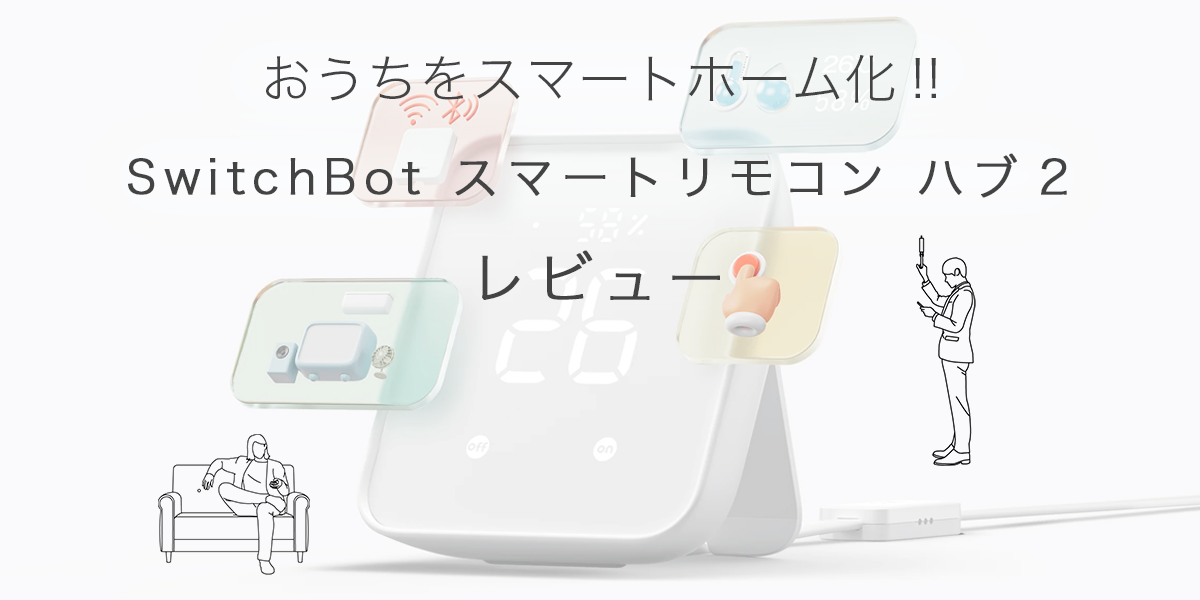







コメント